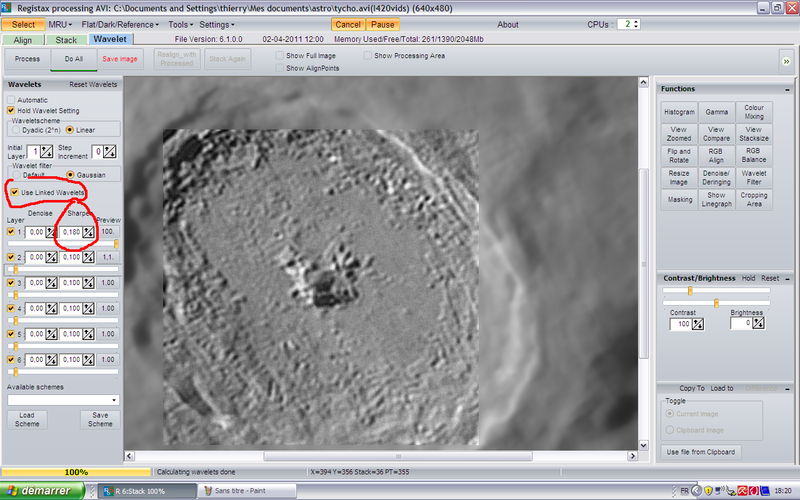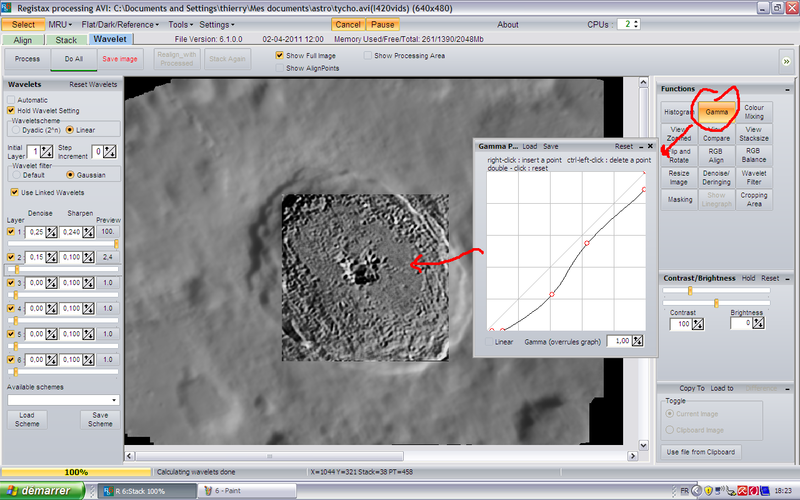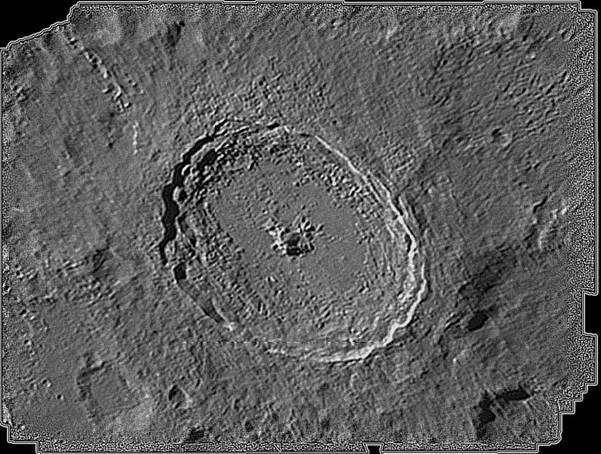Pour utiliser
Registax 6
Logiciel de traitement des images
D’après le site webastro.net
Petites
explications pour débuter :
En caractères noirs: le tutoriel lui-même
En caractères bleus; les notes pour aller plus loin dans la compréhension ou les
effets...
C’est un tutoriel pour avoir des bons résultats rapidement, il
s'adresse aussi à ceux et celles qui en ont une bonne maitrise et veulent
oublier les anciennes options rapidement et utiliser au mieux les nouvelles de
Registax 6.
Nous allons utiliser les vidéos du site de Sebastien Leboutte notamment la vidéo de tycho faite par Rolf arcan.
Téléchargez le fichier rar de la vidéo : http://www.astrociel.net/videos_astronomie.php et décompactez la dans un répertoire de mes documents
Registax 6 se télécharge à l’adresse : http://www.astronomie.be/registax/
Registax 6 a simplifié beaucoup d’opérations sur le traitement d'images.
Le traitement est beaucoup plus rapide également, les opérations
telles que le tri manuel des meilleurs images est devenu inutile.
Etape 1 :
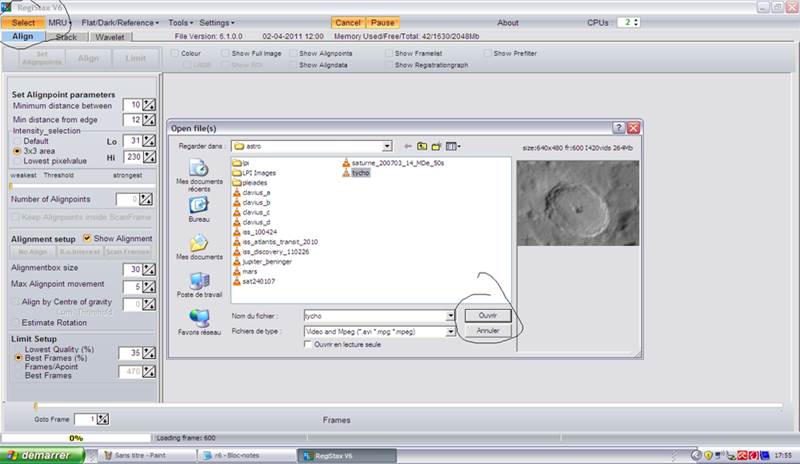 Au démarrage, on appuie sur "select" pour charger le ficher AVI
ou MPG ou la série de fichiers image.
Au démarrage, on appuie sur "select" pour charger le ficher AVI
ou MPG ou la série de fichiers image.
Utilisez comme
d'habitude la barre de défilement (slide bar) en bas pour repérer une image qui
soit à la fois correcte géométriquement,
c'est à dire où les ronds sont ronds, et où on trouve des détails.
Attention, aucune
image n’est parfaite à 100 %, le tout est d'en trouver une pas déformée par la
turbulence, et globalement bourrées de détails, sachant
que Registax trouvera les plus nettes s'il y en a. Ici j'ai choisi l'image 237,
Ce n’est pas forcément la meilleure, mais elle me sert à comparer
toutes les versions de Registax depuis 2007.
Pour la suite, vous allez devoir imaginer que cette image de tycho correspond à
la surface de la France.
Etape 2 :
Le plus efficace et rapide est de cliquer sur set alignpoints, une série de points de repères
rouges sont alors visibles sur l'image. Chaque point rouge correspond à la
préfecture d'un département (Vannes). Ici j'ai 803 départements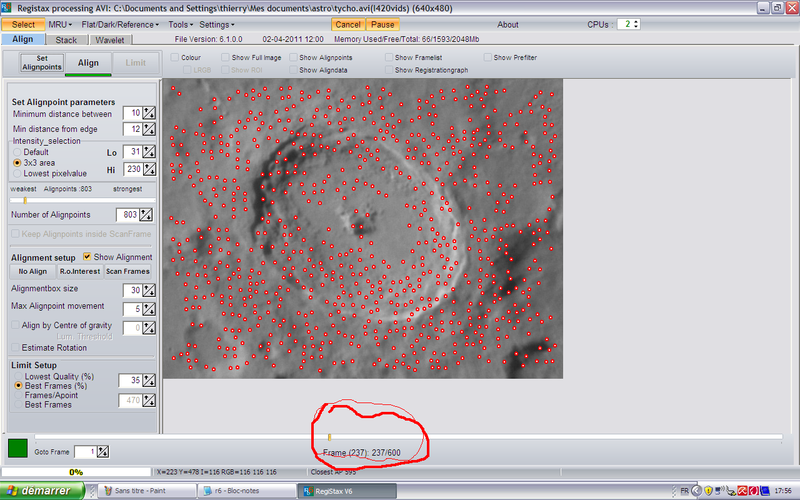
Il vaut mieux en rajouter sur les zones
qui nous intéressent, ici le pic central.
Chaque point va constituer un département de
l'image, mais ce département va travailler avec une "région " de 4 départements
voisins afin de reconstituer une bonne image. L'image finale sera constituée de la fusion de XXX images pour un département,
mais peut être 4 fois plus pour un autre département.
Puis cliquez sur alignement pour lui demander de recaler toutes
les images. Il va également les défroisser, les rendre géométriquement
correctes par rapport à l'image 237 qui a servi de repère.
A la fin de l’opération, il a classé les images dans un
nouvel ordre, les mauvaises à droite quand on fait bouger la slide bar, et les
meilleures à gauche .Il
propose d'en garder quelques-unes, il positionne tout seul la slide bar à la zone frontière
entre les mauvaises et les bonnes
en fait il en "oublie" des bonnes et il faut faire bouger
le slide bar vers la gauche, pour voir dans les mauvaises s'il y en a pas des
bonnes qui trainent. Peu importe si une bonne est au milieu de mauvaises, le
fait de garder des mauvaises les enverra à la poubelle, registax
ne les utilisera pas.
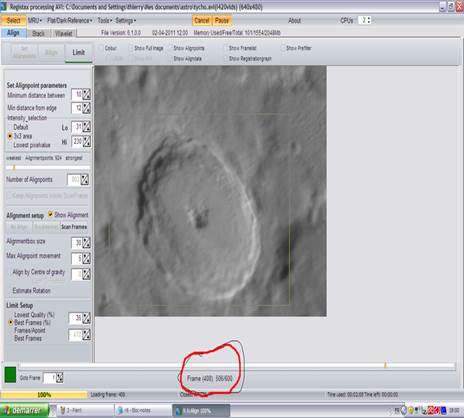 j'en choisis donc plus que ce que registax propose. Voir sur ces deux images suivantes, Registax
en propose 211 sur 600
j'en choisis donc plus que ce que registax propose. Voir sur ces deux images suivantes, Registax
en propose 211 sur 600
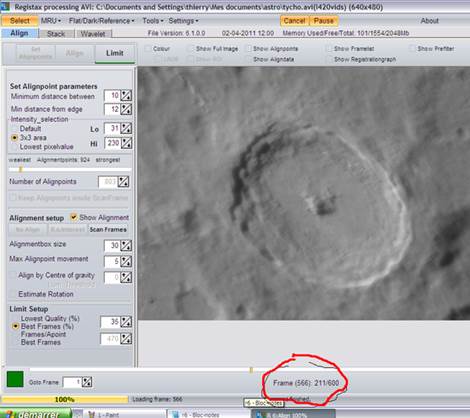
et j'en prends finalement 506 sur
600
Etape 3 : STACK
L'opération STACK est la plus importante. [Stacking signifie empilage]
Il faut choisir " maximised" et prendre DRIZZLE avec X2 comme paramètre pour le forcer à agrandir le résultat et s'assurer
que chaque détail pixel est présent sur l'image finale. Sélectionnez également
les deux options à gauche et surtout le chiffre 4 dans use nearestby alignpoints.
Rappelez-vous que chaque point d'alignement est un département. Pour chaque département,
Registax va regarder en détail les 506 images qu'on lui a sélectionnées. Registax
va peut-être trouver 300 bonnes images de Morbihan sur les 506 qu'il a à digérer,
mais il va peut-être en avoir que 200 pour le Finistère et 400 pour les Vosges.
Il
faudra qu'il harmonise en fusionnant avec les départements d'à côté. D'où la nécessité
d'utiliser use nearestby alignpoints .
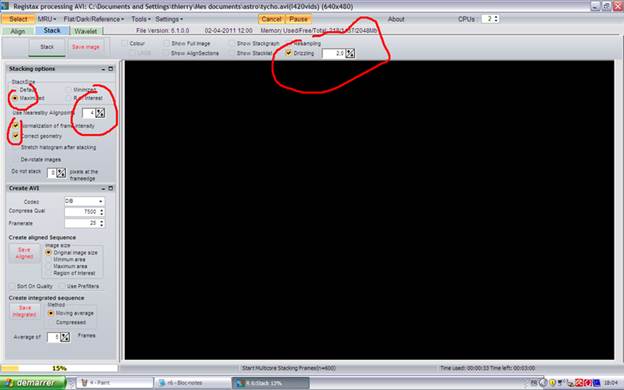
Cliquez maintenant sur Stack
Avant pendant le staking on pouvait ouvrir une BD, Tintin sur la lune par exemple, et au bout de 5 pages, le staking était fini... Avec Registax 6, vous n'aurez même pas le temps de chercher un paquet de chewing gum que cela sera déjà fini.
Etape 4 :
Cliquez ensuite sur l’onglet wavelett. Cochez linked wavelett et envoyer le premier curseur "sharpen " à fond
vers la droite, une zone de l'image va devenir nette, même trop nette car on va
voir des trames de petits points se former sur des zones de l'image. Certaines
zones de l'image correspondant à des départements ont été reformées avec peu
d'images, il va falloir les dénoiser (nettoyer) en
cochant "denoise"
Revoir
le rôle et les ajustements (notes de PY Robin)
Etape 5 :
Une option importante se trouve sur REGISTAX, ,"GAMMA" .
Registax 6 mouline bien les nuances de gris,
j'ai utilisé des points de repères sur la courbe de gamma (en les plaçant
par des clics droits sur la courbe) pour repérer le moment où
des détails deviennent visibles dans les plaines (autour du pic) où d’habitude
peu de détails sont visibles. En bidouillant encore les wavelett, je suis passé
à cet écran:
Le traitement d’images est finie !
Pour
conclure :
Par comparaison
avec l'image de LRO (un satellite d’observation de la Lune) et de mon
traitement de Tycho, cela me sert à repérer la limite des détails sortis du
traitement.
L'éclairage est
plus rasant sur le film de Rolf Arcan , il flatte
mieux les détails que sur l'image LRO.
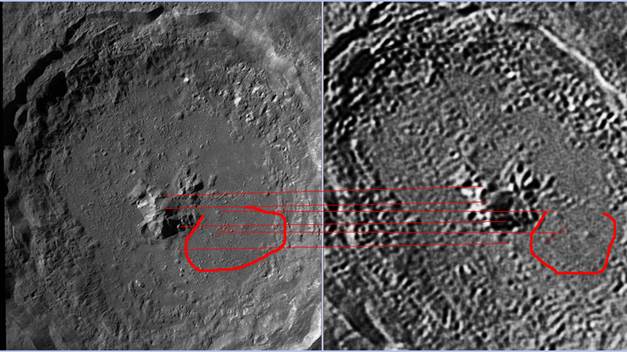
Image LRO Image
après Registax
Fin ou presque :
Cette dernière image vient du traitement de 3 images Registax issues du même film. Avec ce même film, j'ai généré 3 TIF avec 3 G amma différents avec peu de wavelett. Ces images ont été recadrées dans hdr alignement. Puis j'ai retraité dans Registax, les trois résultats comme s’il s’agissait d'images brutes. Les 3 gammas différents ont donné de la dynamique qui a révélé des détails dans les plaines, qui ne sortiraient pas par un traitement classique. Et là-dessus j'ai rajouté un peu de wavelett. J'aurais pu me donner plus de mal pour ne pas bruler ou rendre l'image trop dure, il y a un second denoise dering dans l'onglet wavelett.